Cítíte se zapomnětlivý? Pomocí těchto tří užitečných tipů pro iPhone a iPad můžete rychle přidávat připomenutí, aniž byste museli spouštět aplikaci Připomínky. Tímto způsobem si můžete zapamatovat, že byste měli dělat důležité věci (nebo zkontrolovat důležité webové stránky) později.
Table of Contents
Přidejte připomenutí pomocí widgetu
Jedním z nejšikovnějších způsobů, jak rychle přidat připomenutí na iPhone nebo iPad, je použití widgetu Připomínky, který si můžete přidat na obrazovku Zobrazení dneška.
Chcete-li přidat widget Připomenutí, nejprve otevřete zobrazení Dnes přejetím zleva doprava na první stránce domovské obrazovky. Přejděte dolů, klepněte na „Upravit“ a poté klepněte na „Připomenutí“ v seznamu widgetů a přidejte je.
Můžete také chtít přesunout widget Připomenutí na začátek seznamu zobrazení Dnes, abyste k němu měli rychlý přístup. Jakmile je na svém místě, klepněte na něj jednou, abyste jej rozbalili, a poté klepněte na „Nové připomenutí“ pro rychlé přidání připomenutí.
Přidejte připomenutí pomocí Siri
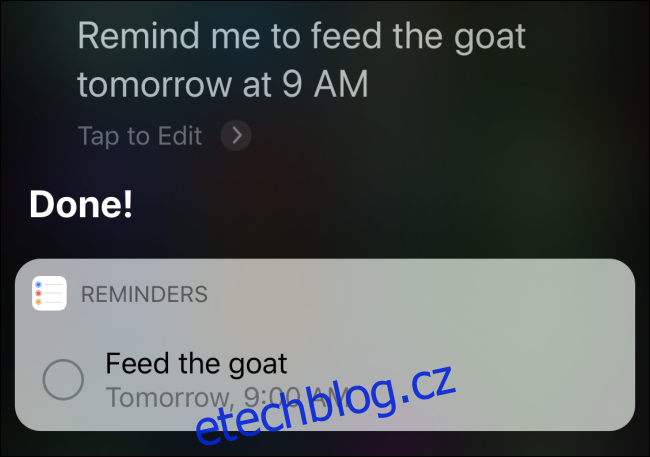
Kdykoli také můžete požádat Siri, aby vytvořila připomínku pouze pomocí vašeho hlasu.
Nejprve spusťte Siri stisknutím a podržením tlačítka Home nebo bočního tlačítka nebo vyslovením „Hey Siri“. Potom řekněte něco jako: „Připomeň mi, abych nakrmil kozu zítra v 9:00“
Siri potvrdí a zobrazí na obrazovce připomenutí, které jste právě nastavili. Funguje to i s konkrétními daty, například „17. července“ nebo „za tři dny“.
V příkazu Siri můžete také určit umístění, například „Připomeňte mi, že mám vysát koberec, až se dostanu domů“. Siri bude sledovat vaši polohu pomocí GPS a zobrazí připomenutí, když dorazíte na vaši domácí adresu.
Přidejte připomenutí pomocí tlačítka Sdílet
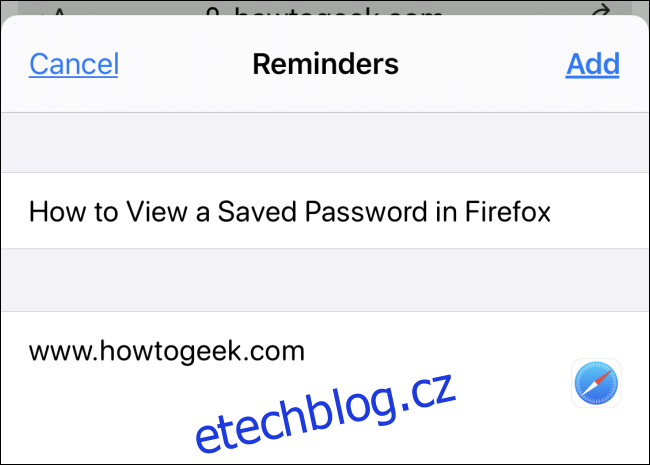
V některých aplikacích můžete také přidat připomenutí pomocí tlačítka Sdílet (čtverec se šipkou směřující nahoru).
Pokud například procházíte Safari a chcete si přečíst článek později, stačí klepnout na tlačítko Sdílet na panelu nástrojů. Poté najděte „Připomenutí“ v seznamu „Aplikace“ (možná budete muset klepnout na „Další“ a posouvat se dolů, abyste našli „Připomenutí“ v dlouhém seznamu aplikací).
Když připomenutí později zkontrolujete v aplikaci Připomenutí, bude obsahovat odkaz na web. Stačí klepnout na odkaz a automaticky se dostanete do Safari. Velmi šikovný!
